Как да премахнете Firefox View и List all tabs от лентата с инструменти на Firefox
Във Firefox 106 разработчиците са добавили два нови бутона към лентата с инструменти на браузъра. Един от тях, Firefox View, отваря вградена страница със списък с наскоро отворени раздели, раздели от другите ви устройства, а също така позволява превключване на темата. Друг е Списък на всички раздели, който се появява в края на реда с раздели и отваря меню с отворени раздели, подобно на това, което можете да видите в Chrome. Ако не сте щастливи да видите някое от тях (или и двете), ето как да се отървете от тях.
Реклама
Освен новите бутони, Firefox 106 включва някои други нови функции, като основно PDF редактиране и анотиране, нови теми Colorways, нов стил на частен прозорец и OCR на изображения в MacOS. Ако се интересувате, можете да научите повече подробности за това издание в този пост.
Новите бутони на лентата с инструменти са предназначени да увеличат вашата продуктивност. С
Изглед на Firefox можете бързо да отворите отново затворен раздел или да получите достъп до раздели от всяко устройство с инсталиран Firefox, дори от вашия смартфон. Последното очевидно изисква да използвате Mozilla акаунт. Освен това изгледът на Firefox по някаква причина излага темите на Colorways, които можете да промените тук.Въпреки че тази страница може да бъде полезна, нейният бутон винаги остава в реда с раздели в левия край. Някои потребители ще използват Firefox View рядко или изобщо няма да го използват. Така че ще изяде пространството за нищо и може да е добра идея да го скриете.
Второто допълнение към лентата с инструменти е Избройте всички раздели бутон. Когато щракнете върху него, се отваря меню, което съдържа всички отворени раздели с видими пълни заглавия. Потребителите, които отварят много раздели, може да го намерят за полезен. Въпреки това, ако никога не отваряте тонове раздели, това може да е излишен контрол в потребителския интерфейс на браузъра. За разлика от Google Chrome, който винаги показва подобен бутон през цялото време, можете да накарате Firefox да го скрие.
И така, ето как да скриете и премахнете новите бутони.
Как да премахнете бутона за изглед на Firefox
- Щракнете с десния бутон върху бутона Firefox View.
- От контекстното му меню изберете „Премахване от лентата с инструменти“.
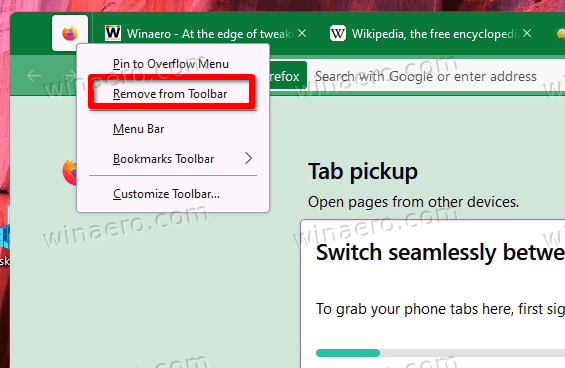
- Освен това можете да щракнете върху елемента „Персонализиране на лентата с инструменти...“ и да плъзнете и пуснете бутона извън реда с раздели в следващия диалогов прозорец.
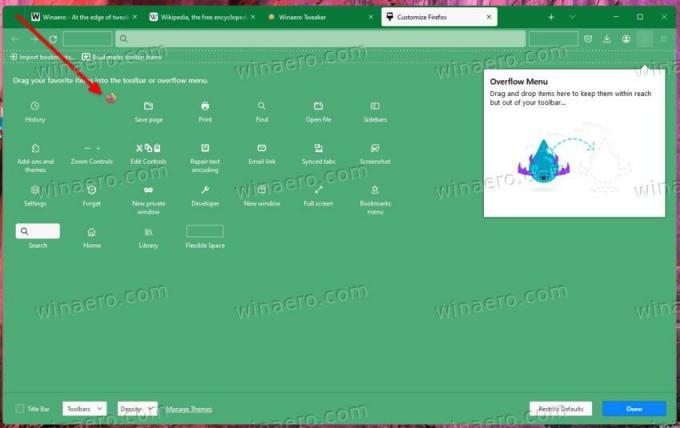
- И накрая, можете да го закачите към менюто за препълване, като използвате едноименния елемент от менюто. Бутонът ще бъде скрит, но ще остане достъпен от падащия списък до бутона за меню в лентата с инструменти.
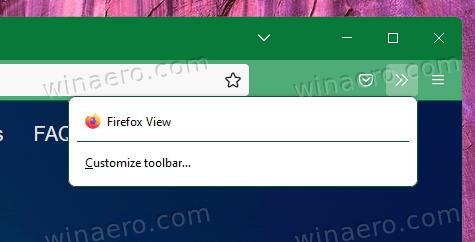
Независимо от метода, който сте използвали за скриване на Firefox View, лесно е да го възстановите във всеки един момент. Щракнете където и да е в лентата с инструменти, изберете „Персонализиране на лентата с инструменти...“ и преместете бутона обратно на мястото му или на всяко друго място по ваш избор.
Има и алтернативен метод, който напълно деактивира функцията "Преглед" в браузъра. Това, което трябва да направите, е да настроите browser.tabs.firefox-view опция за false in относно: конфиг.
Деактивирайте за постоянно Firefox View в браузъра
- Във Firefox въведете
относно: конфигв URL лентата и натиснете Enter. - Кликнете върху приемете риска и продължете бутон за достъп до Разширени предпочитания страница.
- В полето за търсене в горната част поставете
browser.tabs.firefox-view. - След като решетката под полето за търсене покаже browser.tabs.firefox-view стойност, щракнете двукратно върху нея, за да я зададете невярно.
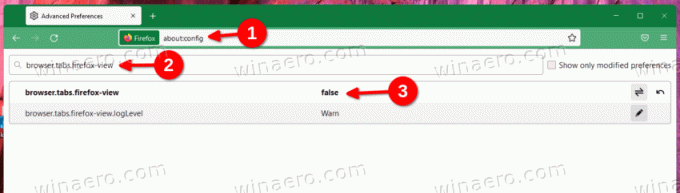
- Рестартирайте браузъра и сте готови!
Отсега нататък Firefox View ще бъде деактивиран в браузъра и няма да бъде изложен никъде в потребителския интерфейс.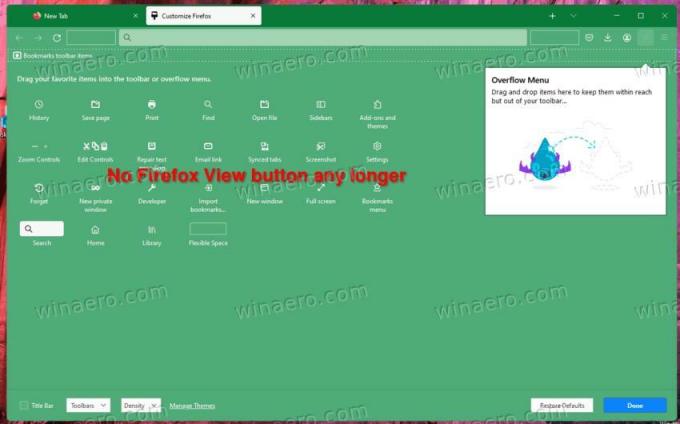
Можете да отмените промяната, като превключите browser.tabs.firefox-view стойност обратно на true. Рестартирайте браузъра, за да активирате отново Firefox View. Благодаря на нашия читател Кей за върха!
За разлика от иконата на Firefox View, Избройте всички раздели бутонът не може да бъде скрит по този начин. Не можете да го преместите или да закачите в менюто за препълване. За тази цел Firefox включва скрита тайна опция, browser.tabs.tabmanager.enabled. За да премахнете Избройте всички раздели бутон, направете следното.
Как да премахнете бутона за списък с всички раздели във Firefox
- Отворете нов раздел, въведете
относно: конфигв адресната лента и натиснете Въведете.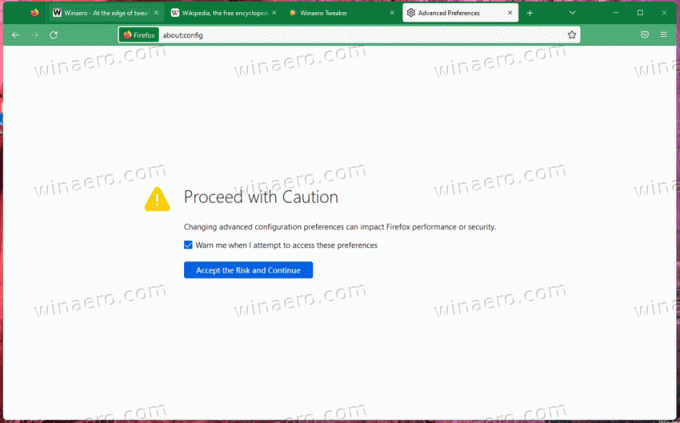
- На Разширени предпочитания страница, потвърдете, че приемате риска и продължете.
- Сега поставете следния текст в полето за търсене:
browser.tabs.tabmanager.enabled. - След като Firefox покаже browser.tabs.tabmanager.enabled опция, задайте я на невярно.
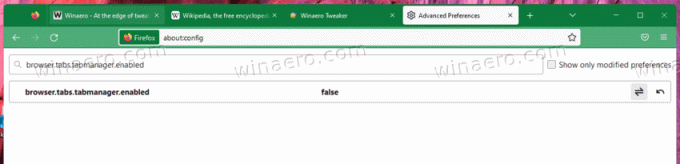
- Накрая рестартирайте браузъра.

Отсега нататък бутонът няма да се показва в лентата с раздели, когато всички раздели пасват на екрана. Въпреки това, след като отворите много раздели, които причиняват превъртане на реда с раздели, бутонът ще се появи автоматично. Той ще изчезне, след като затворите някои от разделите, които не отговарят на екрана.
Очевидно можете да отмените промяната във всеки един момент, като зададете browser.tabs.tabmanager.enabled опция обратно към вярно. Не забравяйте да рестартирате Firefox след това, за да влязат в сила промените.
Ако ви харесва тази статия, моля, споделете я чрез бутоните по-долу. Това няма да отнеме много от вас, но ще ни помогне да растем. Благодаря за подкрепата!
Реклама


